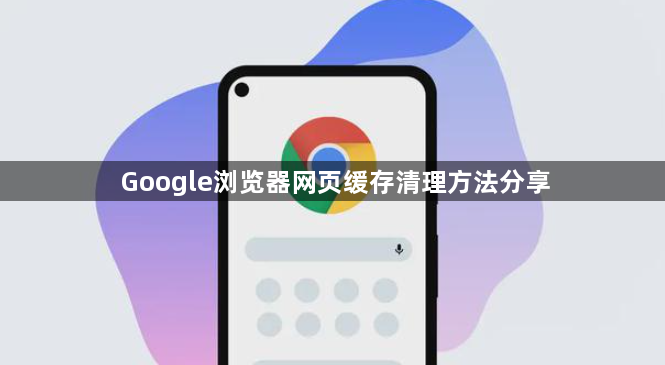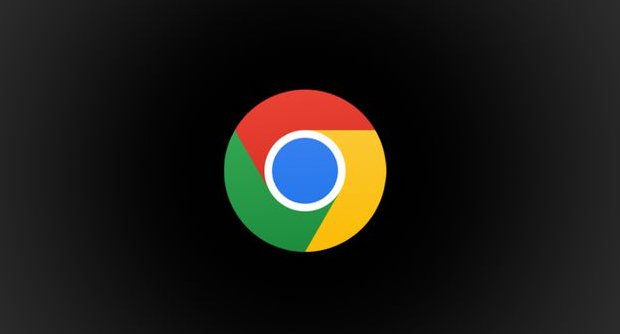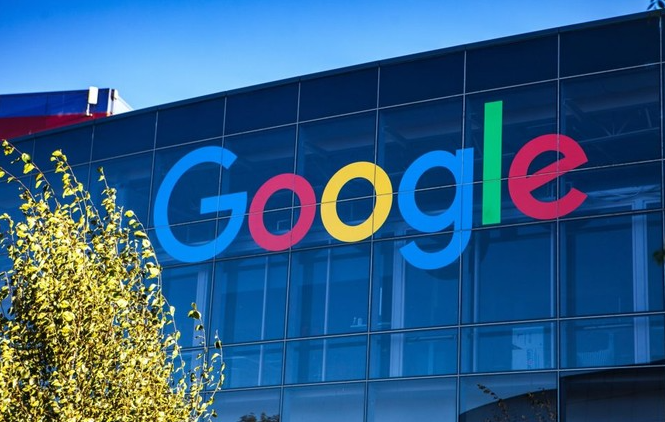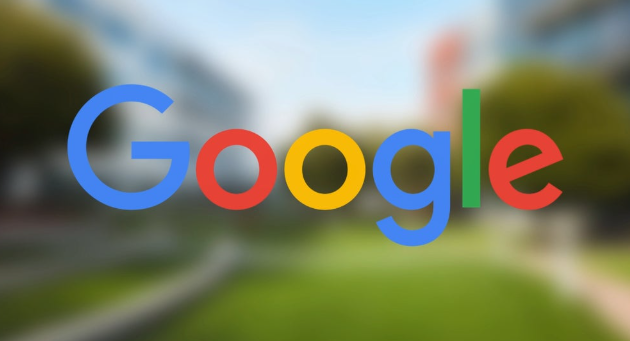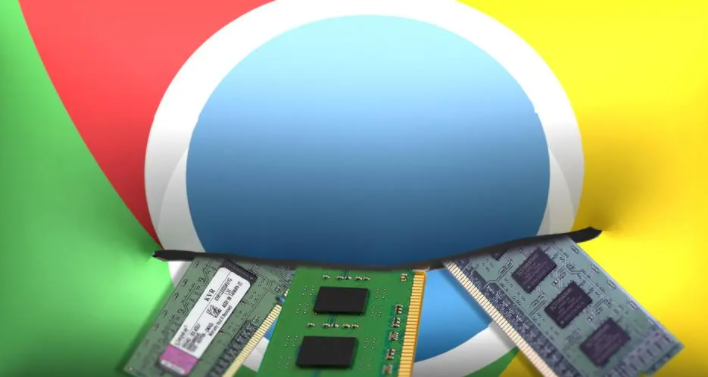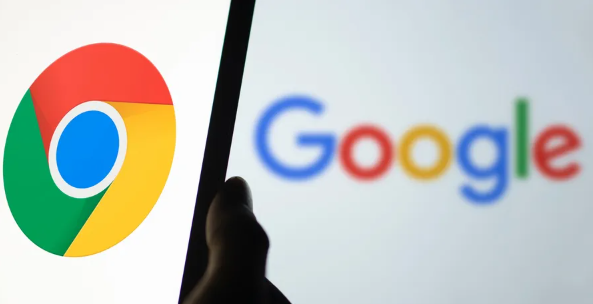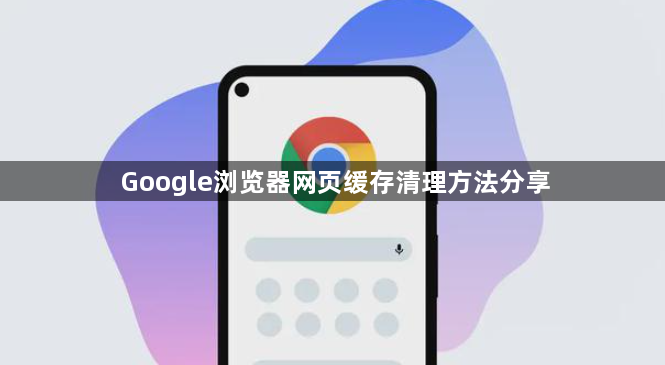
Google浏览器网页缓存清理方法如下:
1. 手动清理:打开谷歌浏览器,点击浏览器右上角的三点菜单图标,选择“设置”。在设置页面左侧菜单中点击“隐私和安全”,找到“清除浏览数据”选项并点击。在弹出的窗口中,可选择要清除的时间范围,如“过去一小时”“过去24小时”“过去7天”“过去4周”或“所有时间”。确保勾选“缓存的图片和文件”,也可根据自身需求选择是否清除浏览历史记录、Cookies等其他数据。最后点击“清除数据”按钮,等待操作完成即可。
2. 使用插件清理:打开谷歌浏览器,在地址栏输入chrome://extensions/,进入
扩展程序页面。在页面右上角开启“
开发者模式”,然后在页面左侧选择“从Chrome网上应用商店获取更多扩展程序”,搜索并安装合适的缓存清理插件,如“Clear Cache”等。安装完成后,可在插件的设置中按需配置清理选项,点击插件图标即可进行缓存清理。
3. 设置自动清理:打开谷歌浏览器,点击浏览器右上角的三点菜单图标,选择“设置”。在设置页面左侧菜单中点击“高级”,然后找到“隐私和安全”部分中的“清理浏览数据”选项。点击“计划清理”或“自动清理”相关设置,可根据自身需求设置自动清理的时间间隔、清理的数据类型等参数,保存设置后,浏览器将按照设定自动
清理缓存。